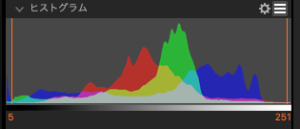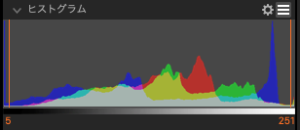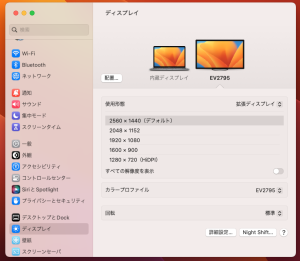今日は久々の快晴、野鳥撮影日和だ!
だからといって野鳥が都合よく出てきてくれるはずもなく。
ブログに貼れるような野鳥写真は撮れませんでした。
ところでカメラや現像アプリに付いているヒストグラム。
これっていったい何に使うんだろう?
プロの人は「おいおい。。。」だろうけど一般人はそんなだよね。
どうやら扇形にするのが理想らしい。
ということで試してみた、いや頑張ってみた。
iFinish を弱にして shadow を少し明るくして etc…
しぶとく生き残っているセキチク(ナデシコ)で。
たしかにバランスはいいね、オリンパスらしくないような気も。
やっぱりこれです、青が一部ドカーンと。
過去画像も iFinish だとこんな感じが結構多かったり。
でも現像するとそんなに青くない、よく解らない。
そもそも撮影時になるべく扇形になるように写せばいいんだよなって。
白トビや黒ツブレも撮影前にヒストグラムで解るし今後は活用しよう。
ついでに、macOS のスクリーンショットで今頃知ったんだけど。
外部出力のディスプレイ上で行うと 72dpi になるんだね。
(HiDPI) マークのサイズだと Retina ディスプレイ同様 144dpi に。
つまり外部ディスプレイでスクリーンショットすれば dpi 変更無しでイケる。
と思って試したらフォントのアンチエイリアスが消えて余計汚くなるやん。
上記設定画面がソレをやった例です、ほんと何でこんな仕様なんだか。
更に command+shift+3 すると両方のスクリーンショットが生成される。
これ不便だからアクティブな画面だけにしてくれないかなぁ。